Uno de los principales inconvenientes que presenta utilizar un sistema operativo distinto, es dar formato nuevo a cada uno de los dispositivos. En el caso de Apple, las unidades Flash USB con formato Windows, que por regla general, no se pueden escribir en Mac OS, tan sólo puede leerse el contenido. Sin embargo, existen dos formas de 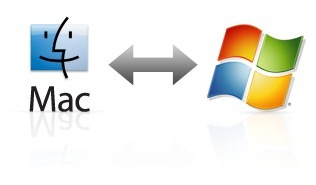 poder realizar dicha tarea. La primera, consiste en cambiar el formato NFTS a FAT32, que es compatible con ambos sistemas, pero que es lento y no permite leer unidades de más de 4 GB. Si deseas mantener tu NFTS, puedes seguir la siguiente lista de pasos, con lo cual, podrás escribir sobre este tipo de formato desde tu equipo Apple, sin inconveniente alguno.
poder realizar dicha tarea. La primera, consiste en cambiar el formato NFTS a FAT32, que es compatible con ambos sistemas, pero que es lento y no permite leer unidades de más de 4 GB. Si deseas mantener tu NFTS, puedes seguir la siguiente lista de pasos, con lo cual, podrás escribir sobre este tipo de formato desde tu equipo Apple, sin inconveniente alguno.
Aplicando la posibilidad de escribir sobre dispositivos NFTS en Mac OS.
Lo primero que debemos hacer, es instalar un programa conocido como MacFuse (en versión 2.1.9 o superior). Una vez que tengamos este programa instalado en nuestro Mac, instalamos OSXFuse, un complemento necesario para poder instalar posteriormente el NFTS 3G. Una vez que hemos culminado la instalación del OSXFuse, debemos re-iniciar el equipo.

Nuevamente, dentro de Mac OS, es momento de instalar el NFTS 3G, una vez que finalicemos la instalación de dicho complemente, le hemos adicionado a nuestro Mac la capacidad de leer y escribir sobre unidades de almacenamiento formateadas con NFTS.
Ahora, es momento de realizar un paso opcional, que nos permitirá evitar saltos de error. Para ello, debemos descargar el MacStore Xcode (el cual es completamente gratuito). Cuando finalicemos es momento de instalar otro complemento que lleva por nombre Fuse Wait. De esta manera, minimizaremos cualquier desfasaje o latencia de acceso al dispositivo NFTS. Este paso es opcional como ya dijimos, pero es beneficioso para evitar sorpresas desagradables en el camino.
Si ya has realizado todos los pasos que te hemos descrito con anterioridad, podrás no solamente acceder a tus archivos NFTS, sino también, escribir sobre ellos y modificarlos, lo que hará mucho más gratificante tu salto al sistema operativo de Apple.

Incluso, una vez que podamos escribir sobre las unidades NFTS, podremos darle formato de Mac y trabajar de manera nativa, sin contratiempo alguno, durante la ejecución de nuestros archivos.
De esta manera, podemos utilizar los dispositivos de almacenamiento masivo portátiles o flash que usábamos normalmente en Windows dentro en nuestros sistemas Apple, sin tener que comprar aplicaciones de pago o realizar movimientos y tareas extrañas para acceder a los datos, e incluso, modificarlos con comodidad.